Touchpad tidak berfungsi pada laptop Lenovo. Alasan mengapa touchpad tidak berfungsi pada laptop Lenovo IBM dan cara memperbaikinya
Cara menonaktifkan atau mengaktifkan panel sentuh laptop Lenovo
Touchpad menjalankan fungsi yang sama seperti mouse, tetapi saat menggunakannya, Anda tidak perlu memindahkan perangkat ke permukaan untuk memindahkan penunjuk, tetapi dengan jari Anda di atas perangkat, yang lebih ergonomis.
Namun sebagian pengguna masih menggunakan laptop sebagai komputer desktop dan lebih memilih menggunakan mouse. Dalam kasus ini, bidang sentuh aktif mungkin tidak nyaman, karena sulit untuk menghindari menyentuh bidang sentuh secara tidak sengaja saat menggunakan mouse.
Khusus untuk ini, ada kemungkinan untuk mematikan touchpad. Jika, karena alasan tertentu, Anda tidak dapat melakukannya sendiri, Anda dapat menghubungi teknisi perbaikan laptop Lenovo.
Menggunakan pintasan keyboard
Pabrikan menyediakan apa yang disebut kunci pintas. Saat memeriksa ikon tombol keyboard, Anda akan menemukan simbol yang menunjukkan bahwa tombol ini dimaksudkan untuk menonaktifkan panel sentuh. Saat menghubungkan panel sentuh, Anda dapat menggunakan kombinasi yang sama. Dengan menekan tombol ini secara bersamaan dengan tombol "Fn", Anda akan melakukan tindakan yang diinginkan
Menggunakan parameter sistem
Jika laptop Lenovo Anda tidak memiliki kunci seperti itu, tetapi memiliki sistem operasi Windows, maka Anda dapat mengonfigurasi pengaturan yang ingin Anda gunakan program khusus Synaptics, yang mengontrol touchpad. Anda harus menginstal program ini bersama dengan driver agar panel sentuh berfungsi dengan benar.
Anda perlu membuka jendela parameter untuk mouse melalui panel kontrol dan mengkonfigurasi parameter dengan menghapus centang di kotak centang nonaktifkan perangkat USB.

Nonaktifkan melalui BIOS
Dengan menggunakan teknik radikal untuk menonaktifkan panel sentuh, seperti melalui BIOS, Anda perlu menyetel nilai Disable pada item Internal Porting Device di tab Advansed. Sekarang, kecuali Anda juga mengaktifkan perangkat ini, dengan cara lain Anda tidak akan dapat menyalakannya.
Dengan tindakan ini, Anda dapat dengan mudah menonaktifkan panel sentuh, jika Anda membutuhkannya, dengan memilih metode yang paling sesuai untuk kondisi Anda.
Panel sentuh (TouchPad) adalah perangkat yang menggantikan fungsi mouse tradisional di laptop. Panel sentuh dikontrol dengan menyentuh jari di area yang ditentukan secara khusus, fungsi tombol dapat diduplikasi dengan menyentuh dan / atau disediakan oleh tombol terpisah yang terletak di bawah area sentuh. Pada artikel ini, kami akan membahas segala macam cara tentang cara mengaktifkan touchpad di Windows 10 dan versi lainnya. Kebutuhan ini mungkin timbul jika terjadi pematian yang tidak disengaja, kegagalan perangkat lunak, dan karena alasan lain.
Mengaktifkan panel sentuh menggunakan tombol fungsi
Hampir semua laptop memiliki tombol fungsi Fn, yang bertanggung jawab untuk akses cepat untuk mengontrol fungsi laptop tambahan. Tombol ini biasanya terletak di antara tombol Ctrl kiri dan tombol dengan logo Windows, dan sering kali dicat dengan warna yang berbeda dari tombol keyboard utama. Panel sentuh pada Windows 10 dan versi lainnya dikontrol menggunakan tombol fungsi, asalkan driver diinstal dengan benar.
Untuk mengaktifkan suatu fungsi, Anda harus menekan tombol Fn dan tombol dengan fungsi yang diinginkan secara bersamaan. Dalam kasus kami, tombol daya panel sentuh biasanya terletak di deretan tombol F dan dilambangkan dengan gambar panel sentuh dan terkadang tangan yang menyentuhnya. Gambar mungkin berbeda tergantung pada pabrikan laptop, tetapi hampir selalu sepenuhnya dapat dimengerti oleh pengguna. Pada laptop Lenovo, kuncinya terlihat seperti gambar dan memberikan nilai dasar F6.
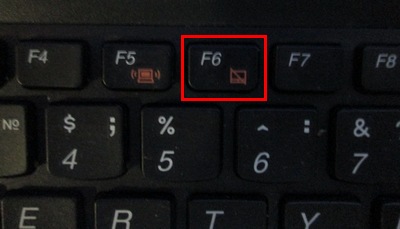
Setelah menekan Fn dan F6, status berubah (on / off).
Mengaktifkan dan menonaktifkan panel sentuh menggunakan BIOS
BIOS - perangkat lunak, yang berisi semua informasi tentang perangkat keras komputer Anda dan cara mengelola beberapa pengaturannya. Untuk memastikan bahwa touchpad diaktifkan di pengaturan awal laptop, Anda harus masuk ke BIOS. Saat Anda menyalakan laptop, prompt muncul sesaat tentang cara masuk ke BIOS, bisa jadi tombol F1, F2 dan Del.
Setelah masuk ke BIOS, jangan ubah parameter apa pun yang tidak Anda ketahui. Tindakan kasar dengan alat ini dapat mengganggu laptop Anda.
Di menu BIOS, Anda perlu menemukan item " Perangkat Penunjuk Internal", Nilainya harus disetel ke posisi" Diaktifkan". Jika disetel ke " Dengan disabilitas", Artinya dinonaktifkan. Setelah itu, Anda mungkin perlu mengulangi prosedur aktivasi menggunakan tombol fungsi.
Menginstal driver di Windows
Alasan paling umum dari kurangnya respons dari panel sentuh adalah perangkat lunak yang tidak benar atau hilang. Untuk mengaktifkannya, diperlukan driver yang sesuai dengannya dan sistem operasi. Anda dapat menemukan driver untuk perangkat Anda di situs web resmi pabrikan laptop, setelah itu Anda perlu memilih sistem operasi dan menginstalnya.
Menginstal dan memperbarui driver menggunakan Windows
Jika karena alasan tertentu Anda tidak dapat menemukan driver di situs web produsen laptop, maka Anda harus menggunakan sistem pembaruan driver bawaan di Windows. Untuk melakukan ini, Anda perlu membuka pengelola perangkat. Cara termudah untuk membuka Device Manager di Windows adalah dengan menekan kombinasi tombol Win + R dan memasukkan perintah devmgmt.msc Di jendela yang terbuka, setelah mengklik OK, Device Manager akan terbuka.
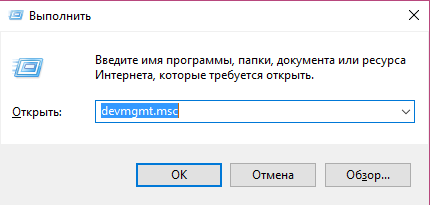
Di tab " Tikus dan alat penunjuk lainnya"Akan menjadi daftar semua mouse dan perangkat penunjuk lainnya. Meskipun Panel Sentuh Anda tidak ditandai, tetapi " Mouse yang kompatibel dengan PS / 2”, Drivernya harus diupdate. Untuk melakukan ini, pilih objek yang sesuai dan tekan tombol menu konteks pada keyboard (terlihat seperti daftar atau kursor dengan daftar). Pilih " Perbarui driver ...Dan tekan Enter.
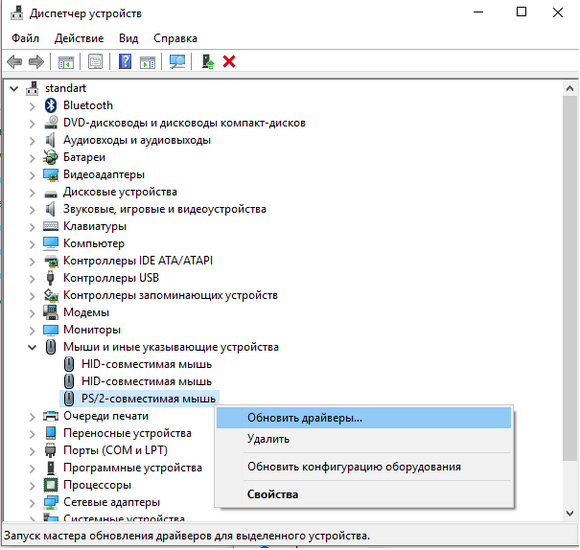
Dalam kebanyakan kasus, itu adalah driver dari situs web pabrikan yang memecahkan masalah dengan perangkat yang tidak berfungsi.
Setelah memperbarui driver atau menginstal driver dari situs web produsen pada laptop Lenovo, touchpad ditampilkan secara berbeda di Device Manager, yang berarti driver tersebut telah diinstal ulang.
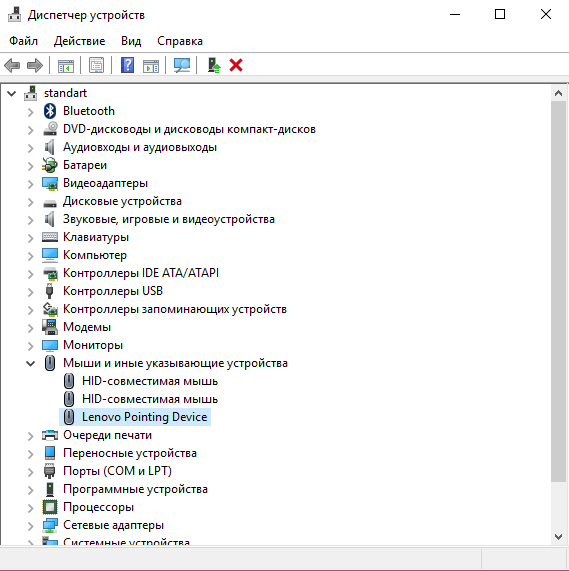
Cara menyesuaikan panel sentuh
Touchpad yang dikonfigurasi dengan benar dapat membuat bekerja dengan laptop jauh lebih mudah. Untuk masuk ke pengaturan, Anda harus pergi ke " Panel kendali", Pilih tampilan elemen" Ikon kecil"Dan pilih itemnya" Mouse". Jendela ini akan berisi semua pengaturan dasar untuk perangkat penunjuk dan pengaturan tambahan untuk perangkat lunak yang diinstal dari pabrikan. Di sini Anda dapat menghidupkan dan mematikan touchpad.
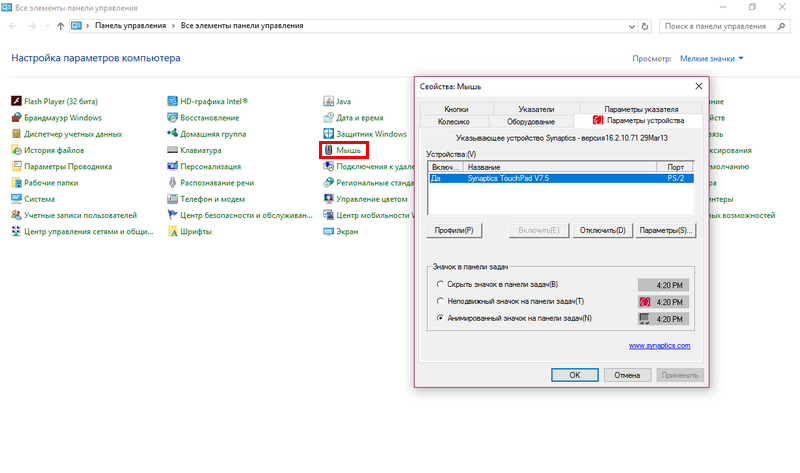
Perusahaan Synaptycs memungkinkan Anda melakukan banyak tindakan dengan perangkat melalui perangkat lunaknya, yang terbuka dari baki Windows:
- hidupkan dan matikan;
- sesuaikan intensitas gerakan penunjuk;
- menyesuaikan opsi gulir dan opsi lainnya.
Dalam kebanyakan kasus, tanpa perangkat lunak yang diinstal dari pabrikan, perangkat berfungsi dengan baik, tetapi fungsi tambahan tidak tersedia.
Menyiapkan touchpad dari produsen lain serupa.
Cara menonaktifkan touchpad di laptop
Selain masalah saat menyalakan, touchpad yang disertakan sering mengganggu pekerjaan pengguna karena sentuhan tangan yang tidak disengaja. Metode mematikannya sama seperti saat menyalakan.
Pengecualian dan nuansa
Pada beberapa laptop, menyalakan dan mematikan panel sentuh dilakukan menggunakan celah (tombol) yang dibuat khusus di sudut area sentuh atau tombol terpisah yang tidak perlu menekan Fn.

Jika tidak ada metode perangkat lunak yang berfungsi dan perangkat tetap dimatikan, mungkin perangkat rusak. Ingat apakah Anda menumpahkan bahkan sedikit cairan pada laptop atau apakah baru-baru ini telah dibongkar sepenuhnya untuk membersihkannya dari debu, mungkin kabel pita tidak tersambung norak selama perakitan.
Jika touchpad tidak berfungsi setelah memperbarui Windows 10, maka hal pertama yang harus dilakukan adalah memperbarui driver dengan mengunduhnya dari situs web pabrikan. Dalam beberapa kasus, touchpad harus dihapus dari Device Manager dan komputer harus dimulai ulang. Dalam kasus ini, driver yang diinstal akan diinstal ulang secara otomatis.
Di beberapa pengaturan touchpads, saat Anda menghubungkan perangkat penunjuk tambahan, itu secara otomatis dinonaktifkan. Anda juga harus mencari pengaturan ini di perangkat lunak pabrikan.
Kesimpulan
Jika Anda mengalami masalah saat menyalakan / mematikan panel sentuh, Anda harus dipandu oleh prosedur berikut:
- Periksa dan perbarui driver. Jangan lupa bahwa untuk pengoperasian tombol fungsi yang benar, driver diperlukan tidak hanya untuk bidang sentuh, tetapi juga untuk keyboard.
- Periksa status di BIOS.
- Jika laptop baru saja dibongkar, Anda harus menghubungi orang yang merakitnya.
- Jika tidak mungkin untuk dihidupkan, hubungi pusat layanan.
Dalam kebanyakan kasus, masalah dapat diselesaikan hanya dengan menginstal ulang driver.
Video Terkait
Banyak laptop Lenovo, termasuk model B590, sering mengalami masalah setelah dipasang sistem operasi touchpad tidak dinonaktifkan oleh kombinasi Fn + F6. Kebanyakan orang menggunakan kombinasi ini sepanjang waktu, karena saat menggunakan mouse, touchpad yang disertakan hanya dapat menghalangi.
Tapi sekarang ada cara untuk melakukannya nonaktifkan touchpad secara otomatis saat mouse dihubungkan ke Lenovo B590 (mungkin pada model lain dengan touchpad sinaptik). Ini dilakukan dengan sederhana, ikuti instruksi:
- Hapus semua driver terkait touchpad lama (Anda dapat melakukan ini dengan masuk ke Control Panel -\u003e Programs and Features).
- Instal driver baru dari situs web resmi Lenovo dari sini, reboot laptop (setelah instalasi dan reboot, kombinasi Fn dan F6 akan berfungsi).
- Kemudian unduh file dengan perangkat lunak, unzip dan jalankan. Ini akan menulis entri driver Synaptics ke registri, yang akan membuka fitur tambahan. Tetapi lebih lanjut tentang itu nanti, pertama restart komputer Anda.
- Segera setelah boot ulang, buka Panel kendali -> Mouse dan tab Parameter perangkat.
- Centang kotak “Nonaktifkan keputusan internal. perangkat saat terhubung. keputusan eksternal. USB Devices ”, klik Apply dan OK. Ini adalah fungsi tambahan yang hanya muncul di driver resmi dan ketika Anda menjalankan file khusus yang dapat diunduh di paragraf ketiga.
Ada beberapa cara untuk mematikan panel sentuh laptop: menggunakan tombol fungsi, melalui panel kontrol atau pengelola perangkat, menggunakan perangkat lunak khusus. Pemutusan koneksi biasanya diperlukan jika mouse biasa terhubung ke laptop dan touchpad menjadi perangkat input yang tidak diperlukan.
Putus sambungan melalui panel kontrol
Langkah pertama adalah mencari cara untuk menonaktifkan touchpad pada laptop melalui panel kontrol. Kebanyakan laptop modern memiliki touchpad Synaptics, jadi shutdown mengikuti satu algoritma:
Di sini Anda dapat menyesuaikan perilaku touchpad, serta menonaktifkannya sepenuhnya. Jika Anda tetap menggunakan panel sentuh secara berkala, maka setel penonaktifan otomatis panel sentuh saat menghubungkan mouse ke laptop. Ini adalah fungsi yang sangat nyaman yang akan memungkinkan Anda untuk melupakan ketidaknyamanan yang timbul dari pengoperasian sensor dan mouse komputer konvensional secara bersamaan. 
Metode menonaktifkan touchpad ini hanya akan berfungsi jika driver dari pabrikan diinstal pada laptop. Jika dalam pengaturan mouse tidak memungkinkan untuk menonaktifkan sensor, maka Anda harus menggunakan metode lain.
Shutdown hotkey
Jika Anda ingin mengetahui segalanya tentang cara menonaktifkan touchpad pada laptop, maka Anda tidak dapat melakukannya tanpa informasi tentang hotkeys. Ini adalah cara tercepat untuk membuat panel tidak aktif: cukup tekan dua tombol pada keyboard untuk membuat sensor berhenti merespons. Menekannya lagi akan menghidupkan kembali bidang sentuh. 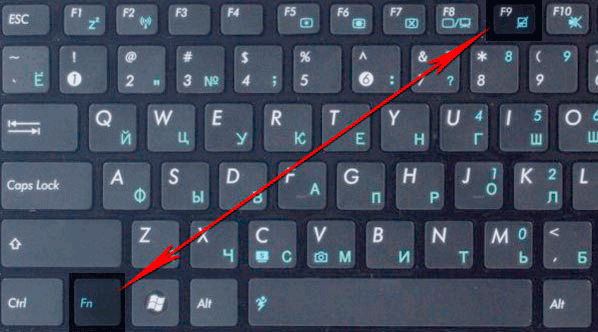
Produsen menetapkan kombinasi yang berbeda ke perangkat mereka, tetapi biasanya Anda perlu menekan tombol Fn bersama dengan satu tombol dari baris F1-F12. Anda dapat menemukan kunci yang sesuai dengan melihat gambar grafik panel sentuh yang dicoret.
ASUS
Di laptop ASUS sensor dinonaktifkan dengan menekan Fn + F7 atau Fn + F9. Perhatikan ikon - touchpad yang dicoret akan membantu Anda membuat keputusan yang tepat.
Acer
Jika Anda memiliki laptop Acer, tekan Fn + F7. Kombinasi ini akan berfungsi jika sebuah tangan digambar di sudut tombol yang menekan panel. 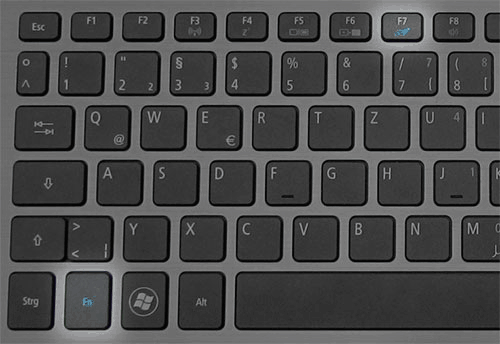
HP
Untuk menonaktifkan sensor pada laptop HP, klik dua kali area di bagian atas panel sentuh. 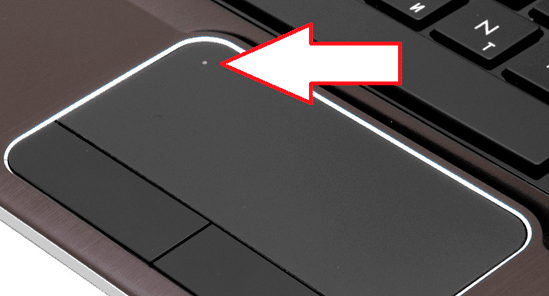
Biasanya daerah yang diinginkan ditandai dengan depresi kecil. Mouse internal juga dihidupkan dengan mengklik dua kali.
Lenovo
Pada laptop besutan Lenovo, Anda perlu memperhatikan tombol F5 dan F7. Salah satunya akan memiliki panel coretan, yaitu, jika Anda menekan tombol ini bersama Fn, bidang sentuh akan berhenti bekerja.
Sony
Komputer Sony menggunakan Fn + F1. Selain itu, aplikasi Vaio Control Center terinstal secara default di laptop Sony yang juga memiliki fungsi untuk mematikan touchpad. 
Samsung
Secara default, laptop Samsung menggunakan Fn + F5. Jika Anda memiliki laptop dari pabrikan lain, cari daftar tombol pintas di manual instruksi atau lihat ikon di tombol. Selain itu, dalam beberapa kasus, agar tombol pintas berfungsi, Anda perlu menginstal utilitas khusus - misalnya, ATK Hotkey Utility untuk ASUS. Semua perangkat lunak dapat diunduh di situs web pabrikan secara gratis, yang utama adalah memilih model laptop dan versi OS yang tepat.
Menggunakan Device Manager
Jika hotkey tidak berfungsi dan Anda tidak dapat atau tidak ingin mencari driver touchpad untuk laptop Anda, coba nonaktifkan mouse bawaan melalui Device Manager.

Jika Anda tidak dapat menemukan bidang sentuh berdasarkan nama, nonaktifkan semua perangkat masukan yang tersedia satu per satu dan periksa apakah bidang sentuh telah berhenti bekerja.
Penerapan perangkat lunak pihak ketiga
Jika Anda tidak dapat menonaktifkan panel sentuh melalui pengelola perangkat, gunakan perangkat lunak khusus untuk memblokir mouse yang terpasang di laptop. Program ini disebut Touchpad Blocker, dan Anda dapat mengunduhnya secara gratis dari situs web pengembang. Satu-satunya kelemahan dari utilitas ini adalah kurangnya pelokalan, jadi sebelum mulai menggunakannya, Anda perlu mencari tahu parameter mana yang bertanggung jawab untuk apa.
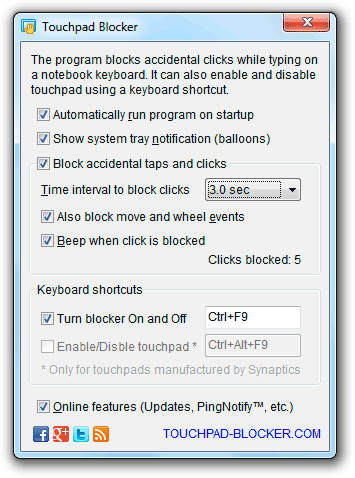
Aplikasi berjalan di latar belakang, sedikit memuat sistem. Tidak seperti metode lain, menggunakan Pemblokir Panel Sentuh memungkinkan Anda menonaktifkan hanya saat mengetik, sehingga Anda dapat menghindari penekanan yang tidak disengaja tanpa mematikan panel sentuh sepenuhnya.
Touchpad atau touchpad merupakan bagian integral dari laptop Lenovo. Faktanya, ini adalah analog kompak dari mouse USB. Di satu sisi, touchpad sangat nyaman, karena tidak perlu menggunakan mouse berkabel, tetapi di sisi lain, menggunakan touchpad tidak selalu nyaman, karena terletak di sebelah tombol fungsi. Hari ini kita akan berbicara tentang cara mengaktifkan touchpad pada laptop jika tidak berfungsi.
Bagaimana cara mengaktifkan touchpad?
Ada beberapa cara untuk mengaktifkan touchpad. Mari kita bahas lebih detail.
- Solusi paling sederhana untuk mengaktifkan touchpad pada laptop Lenovo adalah kombinasi tombol Fn + F.
- Opsi lainnya adalah mengaktifkan touchpad di Bios. Anda harus pergi ke menu pengaturan, temukan item "Perangkat Penunjuk Internal" dan setel nilai "Aktifkan" untuknya.
- Jika metode yang dijelaskan di atas tidak membantu untuk mengaktifkan panel sentuh, Anda perlu membuka "Pengelola Perangkat" dan menemukan panel sentuh dalam daftar. Jika perangkat ditampilkan, maka Anda dapat mencoba menginstal ulang drivernya (harus ada di disk instalasi yang disertakan dengan laptop).
- Perlu juga mempertimbangkan versi kerusakan touchpad, karena mungkin saja gagal. Dalam hal ini, bawa laptop ke pusat layanan.
Apakah touchpad digunakan atau tidak, itu terserah Anda. Jika Anda ingin menonaktifkannya, baca di sini